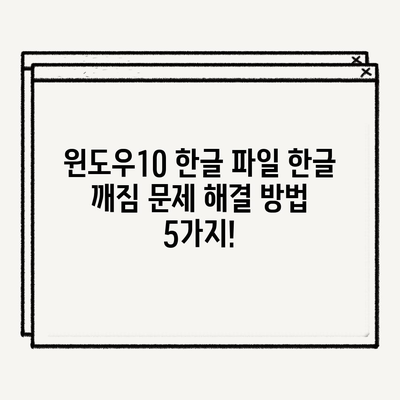윈도우10 한글 파일 한글 깨짐 해결 방법
윈도우10을 사용하면서 한글 파일에서 한글이 깨지거나 이상하게 표시되는 경우가 자주 발생합니다. 주로 문서에서 한글이 네모로 나오는 현상 또는 특수문자로 표시되는 현상이 있는데, 이는 주로 언어 설정이나 해당 시스템에서 사용하는 폰트와 관련이 있습니다. 이번 블로그 포스트에서는 다양한 원인과 함께 윈도우10 한글 파일 한글 깨짐 해결 방법을 종합적으로 안내하고자 합니다.
왜 한글 글자가 깨질까?
한글 글자가 깨지는 현상의 첫 번째 이유는 바로 언어 설정입니다. 만약 시스템이 한국어로 설정되어 있지 않다면, 한글이 제대로 인식되지 않을 수 있습니다. 특히 외국산 소프트웨어나 프로그램이 설치된 경우, 기본 언어가 영어로 설정되어 있을 확률이 높습니다. 이 경우, 문서에서 한글이 깨지거나 엉뚱한 문자로 표시될 수 있습니다.
또 다른 원인은 설치된 폰트의 문제입니다. 컴퓨터에 한글을 지원하는 폰트가 없다면, 한글 문자의 경우 네모로 표시됩니다. 또한, 폰트 파일 자체가 손상된 경우에도 이러한 현상이 발생합니다. Windows 10은 기본적으로 한글을 지원하는 몇 가지 폰트를 제공하지만, 만약 사용자가 추가적으로 설치한 폰트에 문제가 있다면 이 역시 한글 깨짐 문제를 일으킬 수 있습니다.
한글 깨짐 현상의 전형적인 예
| 경우 | 현상 | 원인 |
|---|---|---|
| 문서에서 네모 표시됨 | 한글이 네모로 표시됨 | 언어 설정이 한국어가 아님 |
| 문자가 특수문자로 표시됨 | 의도치 않은 문자로 표시됨 | 잘못된 폰트 혹은 손상된 폰트 |
| 외부 프로그램에서 한글 깨짐 | 프로그램에서 한글이 깨짐 | 프로그램 언어 설정이 한국어가 아님 |
따라서 이러한 현상들이 발생했다면, 우선적으로 시스템의 언어 설정과 설치된 폰트를 점검해 보는 것이 중요합니다.
💡 간단한 방법으로 시스템 파일 손상 여부를 확인해 보세요. 💡
한글 깨짐 해결 방법: 언어 설정 변경
윈도우10 한글 파일 한글 깨짐 해결 방법 중 첫 번째 단계는 언어 설정을 확인하고 변경하는 것입니다. 다음 절차에 따라 쉽게 설정할 수 있습니다.
- 윈도우 검색창 열기:
[윈도우 키 + Q]단축키를 사용하여 검색창을 엽니다. - 제어판 검색 및 실행: 검색창에 제어판을 입력한 후, 해당 항목을 클릭합니다.
- 날짜, 시간 또는 숫자 형식 변경하기: 열린 제어판에서 날짜, 시간 또는 숫자 형식 변경을 클릭합니다.
- 형식 변경: 국가 또는 지역 창이 열리면, 형식을 한국어(대한민국)으로 변경합니다.
- 관리자 옵션 클릭: 상단에 있는 관리자 옵션을 클릭한 후, 유니코드를 지원하지 않는 프로그램용 언어 설정에서 시스템 로캘 변경을 클릭합니다.
- 시스템 로캘 변경: 지역 설정 창이 열리면, 현재 시스템 로캘을 한국어(대한민국)으로 변경하고 확인을 클릭합니다.
이러한 변경 후, PC를 재부팅하면 한글 깨짐 현상이 해결될 확률이 높습니다. 언어 설정을 변경하는 것만으로도 상당수의 한글 깨짐 문제를 해결할 수 있습니다.
💡 한글 파일 깨짐 문제를 쉽게 해결하는 방법을 알아보세요! 💡
한글 깨짐 해결 방법: 폰트 점검 및 수정
언어 설정 외에도 폰트 점검은 매우 중요한 단계입니다. 만약 언어 설정을 변경해도 문제가 해결되지 않는다면, 폰트를 점검해 봐야 합니다. 아래는 폰트를 확인하고 수정하는 방법입니다.
- 문서 사용 폰트 확인: 한글 파일을 열고, 사용 중인 폰트를 확인합니다. 사용하는 프로그램에서 어떤 폰트를 주로 사용하는지, 해당 폰트가 올바르게 설치되어 있는지를 확인합니다.
- 폰트 설치 여부 체크: 제어판에서 폰트를 클릭하여 사용 중인 폰트 목록을 열 수 있습니다. 만약 원하는 한글 폰트가 없다면, 한글을 지원하는 폰트를 새로 다운로드하여 설치합니다.
- 폰트 복구: 폰트가 손상되었을 경우, 제어판에서 손상된 폰트를 삭제한 뒤, 다시 설치하는 것이 필요합니다. 이 경우, 폰트를 제공하는 신뢰할 수 있는 웹사이트에서 다운로드하는 것이 좋습니다.
- 확인 후 테스트: 폰트를 새로 설치한 뒤 한글 파일을 다시 열어 상태를 점검합니다. 문제가 해결되었는지 확인하며, 필요한 경우 폰트를 변경하여 테스트해보는 것도 좋은 방법입니다.
| 상황 | 방법 | 비고 |
|---|---|---|
| 사용 폰트 확인 | 한글 파일에서 확인 | 설치된 폰트 확인 필요 |
| 폰트 설치 여부 체크 | 제어판 – 폰트에서 확인 | 최신 한글 폰트 추천 |
| 손상된 폰트 복구 | 삭제 후 재설치 | 신뢰할 수 있는 소스에서 다운로드 |
| 상태 테스트 | 문서 열어 확인 | 폰트 변경 후 재확인 |
💡 윈도우 10에서 한글 파일이 깨지는 이유를 알아보세요! 💡
결론
이번 포스트를 통해 윈도우10에서 발생하는 한글 깨짐 현상에 대한 원인과 해결 방법을 살펴보았습니다. 언어 설정의 문제와 불완전한 폰트가 이러한 문제의 주된 원인이라는 사실을 이해했을 것입니다. 따라서 언어 설정을 변경하고 필요한 폰트를 설치하여 한글 깨짐 현상을 해결하는 것이 중요합니다.
결국, 한글이 제대로 표시되지 않을 때는 당황하지 말고 차근차근 원인을 파악하는 것이 가장 좋습니다. 이 블로그에서 설명한 방법들을 통해 한글 깨짐 문제를 해결하고, 원활하게 작업할 수 있기를 바랍니다. 이제 무엇을 기다리고 계시나요? 바로 설정을 변경해 보세요!
💡 한글 URL 붙여넣기 시 문제를 간단하게 해결하는 방법을 알아보세요. 💡
자주 묻는 질문과 답변
💡 윈도우 10에서 한글 깨짐 문제를 쉽게 해결하는 방법을 알아보세요. 💡
질문1: 한글이 네모로 표시될 때 가장 먼저 확인해야 할 것은 무엇인가요?
답변1: 가장 먼저 확인해야 할 것은 시스템의 언어 설정입니다. 한국어로 설정되어 있는지 확인하세요.
질문2: 폰트가 손상되었는지 어떻게 확인할 수 있나요?
답변2: 제어판에서 폰트를 확인하고, 손상된 폰트는 제거 후 다시 설치할 수 있습니다.
질문3: 왜 일본어 또는 중국어 시스템에서 한글이 깨지나요?
답변3: 언어 및 지역 설정이 한글 지원을 하지 않기 때문입니다. 해당 시스템 로캘을 한국어로 변경하세요.
윈도우10 한글 파일 한글 깨짐 문제 해결 방법 5가지!
윈도우10 한글 파일 한글 깨짐 문제 해결 방법 5가지!
윈도우10 한글 파일 한글 깨짐 문제 해결 방법 5가지!